ウォーターマークのアニメーションを作る
youtubeのストリーミング配信Liveなどに付けるウォーターマーク!せっかく動画配信なんだから動くものにしようと思い、adbe After Effectsを使ってウォーターマークをアニメーション化させます。
Y 軸中心に回転させる。
どういったアニメーションにしようかと考えましたが、Aeの知識があまりに不足しているので簡単なY軸回転させてみようと思います。
7秒間掛けて1周するようにします。
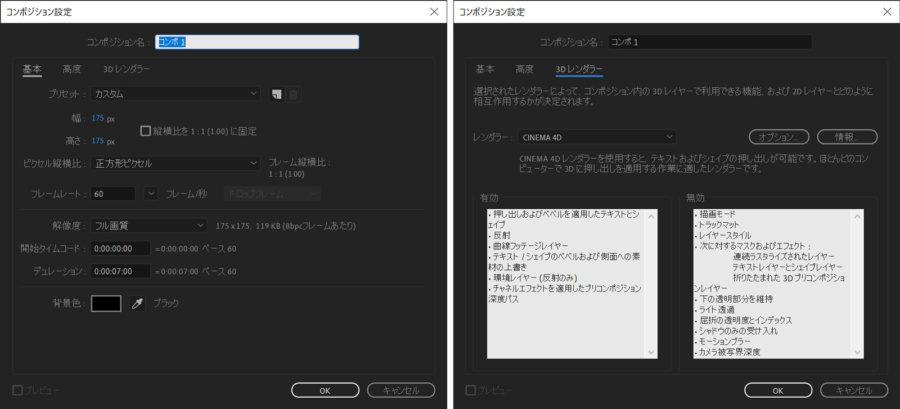
まずはコンポジションの設定をします。
コンポジション設定
まずは何をするにもここからです。サイズや時間などのアニメーションの設定を作ります。
ここですべき最低限の事は、
- コンポジション名を付ける
- 幅と高さの設定
- デュレーション(時間)の設定
です。今回は縦横175px、デュレーションは0:00:07:00とします。
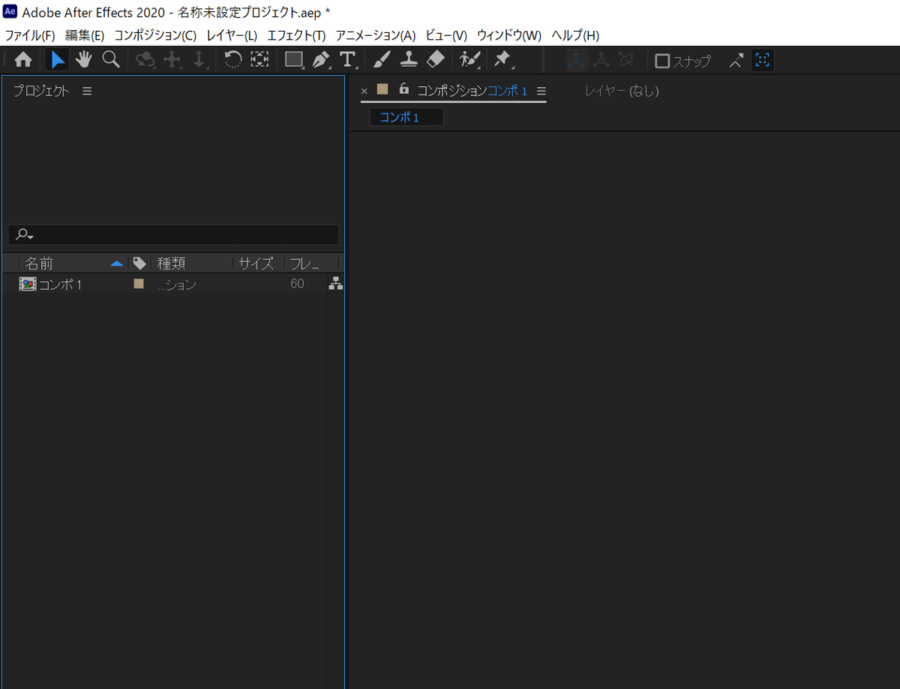
決定すると作ったコンポジションが左側のリストに作成されました。
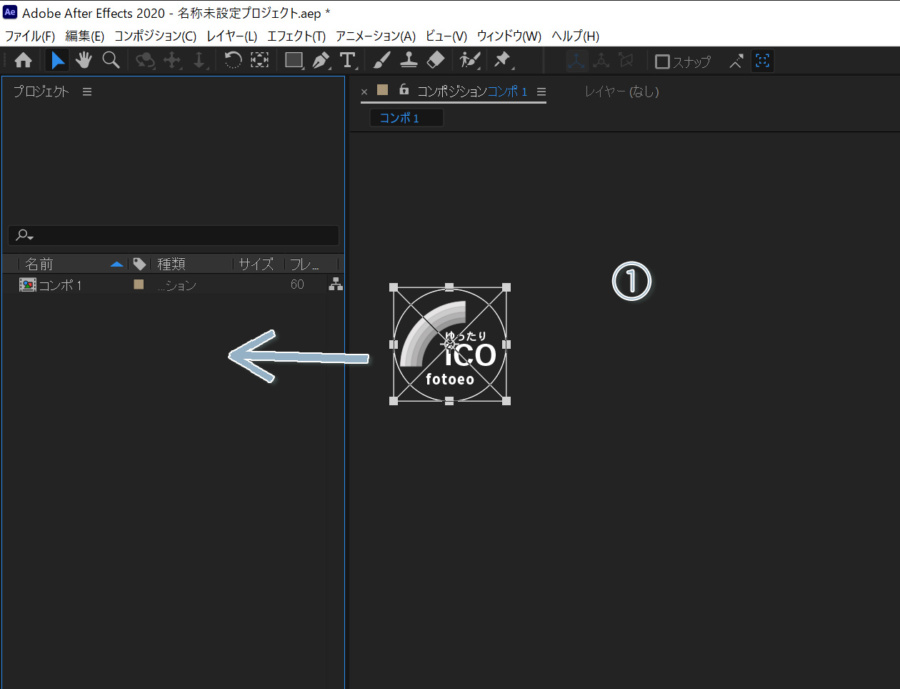
次にこのリストにアニメーションしたい素材を入れ込みます。
矢印の部分をダブルクリックして読み込んでもいいですし、ここに直接ドラッグしても大丈夫です。

左のリストにファイル名が出たら、作ったコンポジションファイルに素材をドラッグすると下のエリアに出てきます。今回はpngの画像を使いましたが、直接Aiのファイルを使用することも出来ます。
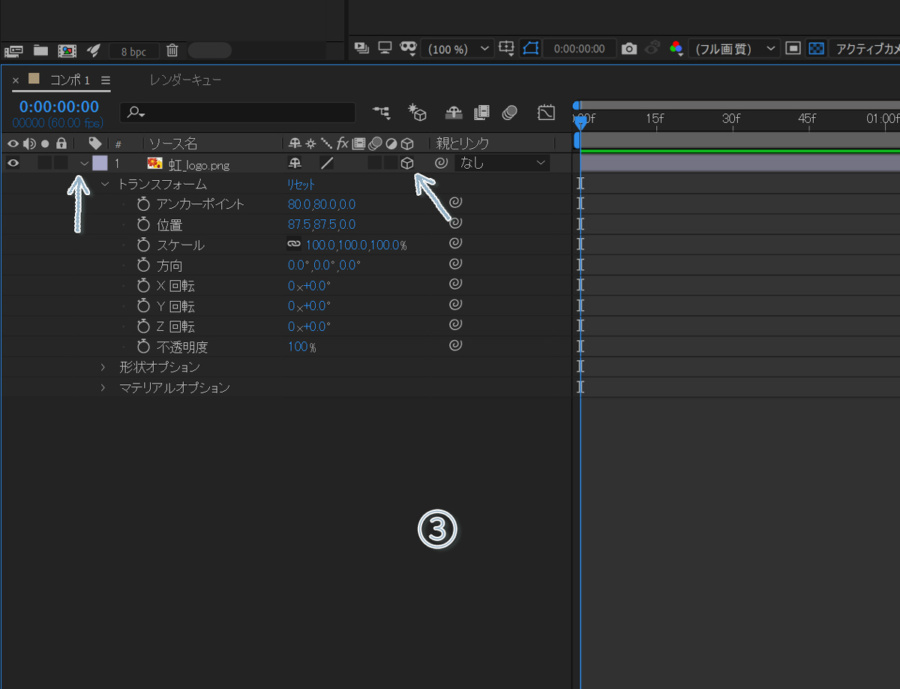
ここから本格的な作業に入ります。とはいっても簡単なのでサクサクいきます!
まずは右上の矢印の部分をクリックすると3Dで制御できるようになります。
左上の矢印を広げてトランスフォームまで広げると目的のY回転が見えました。
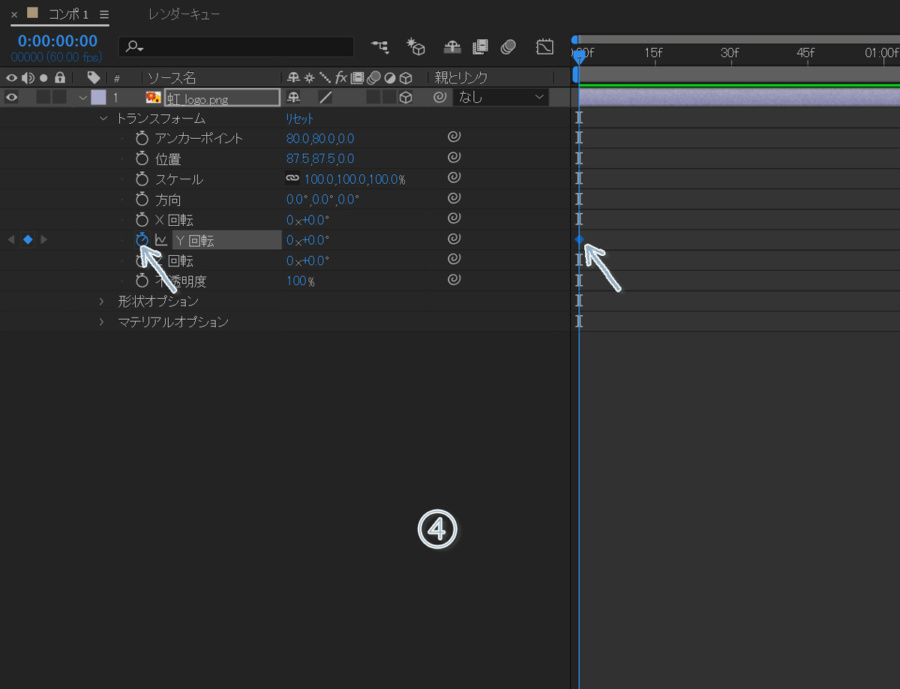
ではアニメーションさせるためにキーフレームの始点を付けます。
左上か右のエリアの所で確認できますが、0:00:00:00の所で矢印のY回転を一回ポチっとすると右側のエリアに丸いぽっちが出てきます。
これで始点の設定完了です。
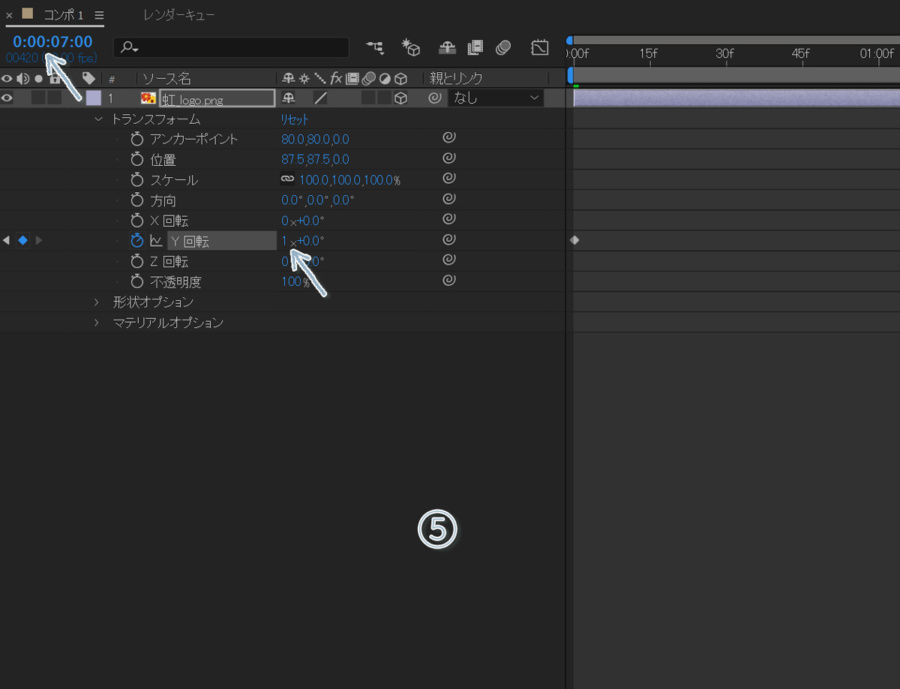
次に終点の設定です。最初に左上の時間の部分を7秒後にします。
すると0:00:07:00にも●ぽっちが作られたと思います。
それが確認出来たら、Y回転の矢印の部分を1x+00°とします。
終点までに1回転するという意味になります。
完成
再生してみるとy軸中心に回転を始めるはずです。あとは書き出して完成となります。
まとめ
今回はy軸中心に回転させるだけですので特にむつかしい事もなく、それでいて凝ったように見えるのでお得加工でした。
最近OBS用の素材作りとして、ロゴ、シーン、チャット欄用CSSなどの作成も行い始めました。
こうして記事にするのも良いのですが、なんせ画像の準備とか説明がなかなかむつかしい!という事が分かりました(*ノωノ)
OBS使えるんならいっそ配信でしちゃうかと考え中です(*´艸`)
back no
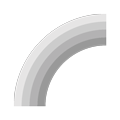
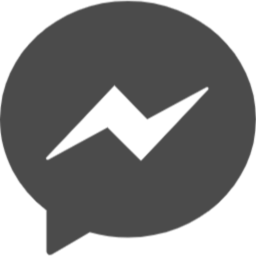 /nao120i
/nao120i
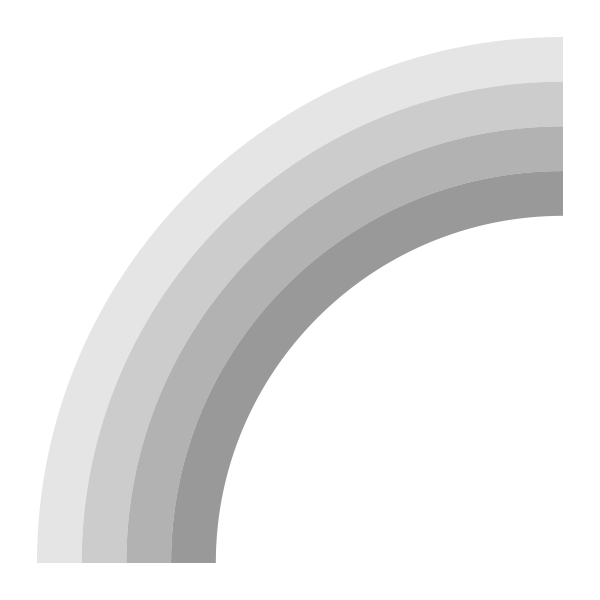
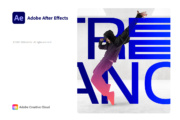
足跡残してください♪